Quando installi una distribuzione Linux da solo, sai di quale distribuzione e versione si tratta.
Ma se usi SSH per accedere a un server Linux remoto fornito da un'azienda o da un client, potresti chiederti quale distribuzione e versione Linux sia.
Il modo più semplice per controllare la versione di Linux è vedere il contenuto del file /etc/os-release:
cat /etc/os-releaseMostrerà un output simile a questo:
NAME="Ubuntu"
VERSION="20.04.1 LTS (Focal Fossa)"
ID=ubuntu
ID_LIKE=debian
PRETTY_NAME="Ubuntu 20.04.1 LTS"
VERSION_ID="20.04"
HOME_URL="https://www.ubuntu.com/"
SUPPORT_URL="https://help.ubuntu.com/"
BUG_REPORT_URL="https://bugs.launchpad.net/ubuntu/"
PRIVACY_POLICY_URL="https://www.ubuntu.com/legal/terms-and-policies/privacy-policy"
VERSION_CODENAME=focal
UBUNTU_CODENAME=focalCome puoi vedere, il nome Linux è Ubuntu e la versione è 20.04.1.
Tuttavia, questo non è l'unico modo per conoscere i dettagli della distribuzione Linux. In questo suggerimento per principianti, ti mostrerò diversi modi per verificare quale Linux stai utilizzando.
Trova i dettagli della distribuzione Linux
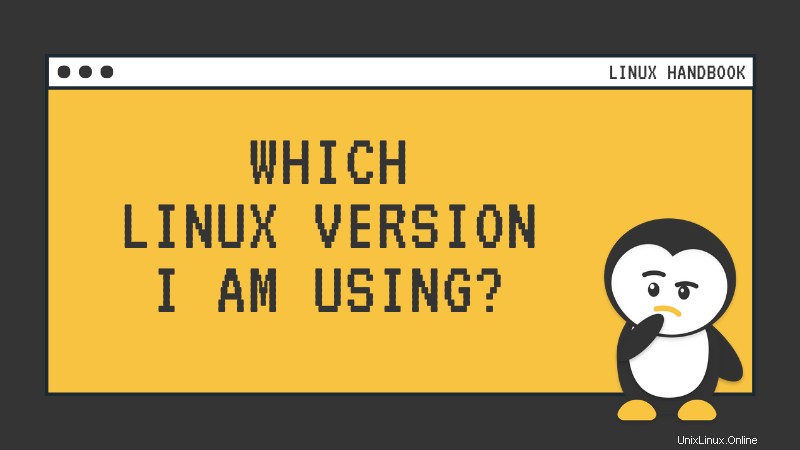
Metodo 1:usa il file /etc/os-release
Se hai familiarità con la struttura delle directory di Linux, probabilmente sai già che /etc contiene i file di configurazione principali del sistema.
Il os-release il file nella directory /etc conserva le informazioni sulla distribuzione Linux. Ti fornisce il nome della distribuzione, la versione della distribuzione, il nome della versione o l'ID.
Puoi usare il comando cat per visualizzare il contenuto del file nel terminale Linux:
cat /etc/os-releaseEcco cosa mostra per il server Alpine Linux in esecuzione su infrastruttura Linode.
handbook:~# cat /etc/os-release
NAME="Alpine Linux"
ID=alpine
VERSION_ID=3.12.0
PRETTY_NAME="Alpine Linux v3.12"
HOME_URL="https://alpinelinux.org/"
BUG_REPORT_URL="https://bugs.alpinelinux.org/"Come puoi vedere, il nome della distribuzione Linux è Alpine Linux e la versione della distribuzione è 3.12.
Il contenuto di /etc/os-release di solito è diverso per le diverse distribuzioni. Le distribuzioni spesso lo usano per fornire informazioni aggiuntive come dove ottenere supporto o segnalare bug ecc.
Ad esempio, /etc/os-release fornisce più righe per CentOS Linux.
NAME="CentOS Linux"
VERSION="8 (Core)"
ID="centos"
ID_LIKE="rhel fedora"
VERSION_ID="8"
PLATFORM_ID="platform:el8"
PRETTY_NAME="CentOS Linux 8 (Core)"
ANSI_COLOR="0;31"
CPE_NAME="cpe:/o:centos:centos:8"
HOME_URL="https://www.centos.org/"
BUG_REPORT_URL="https://bugs.centos.org/"
CENTOS_MANTISBT_PROJECT="CentOS-8"
CENTOS_MANTISBT_PROJECT_VERSION="8"
REDHAT_SUPPORT_PRODUCT="centos"
REDHAT_SUPPORT_PRODUCT_VERSION="8"
Tuttavia, tutti forniscono il nome e la versione della distribuzione Linux, quindi è un modo abbastanza affidabile per sapere quale Linux stai utilizzando. In effetti, è il modo più affidabile.
Metodo 2:usa il comando hostnamectl
La maggior parte delle distribuzioni Linux in questi giorni utilizza systemd. Su un tale sistema, puoi usare il comando hostnamectl per ottenere i dettagli della versione di Linux.
hostnamectlPer lo stesso sistema CentOS che hai visto sopra, hostnamectl fornisce i seguenti dettagli:
[[email protected] ~]# hostnamectl
Static hostname: localhost.localdomain
Transient hostname: li2498-99.members.linode.com
Icon name: computer-vm
Chassis: vm
Machine ID: e3fe2be3e17be3e1763bf43e8337e68b
Boot ID: 33d3052bbffd44b1869bbffd4b00d26c
Virtualization: kvm
Operating System: CentOS Linux 8 (Core)
CPE OS Name: cpe:/o:centos:centos:8
Kernel: Linux 4.18.0-147.8.1.el8_1.x86_64
Architecture: x86-64Puoi vedere i dettagli della versione Linux nella riga che inizia con "Sistema operativo".
Il comando hostnamectl viene utilizzato principalmente per gestire il nome host, ma se fornisce altri dettagli perché non usarlo?
Metodo 3:usa il comando lsb-release
Questo NON è un comando che troverai in tutte le distribuzioni Linux. Penso che sia usato principalmente dalle distribuzioni basate su Debian/Ubuntu.
Puoi usare il lsb_release comando con opzione -a e fornirà i dettagli di distribuzione:
lsb_release -aNon importa che i moduli LSB non siano disponibili in linea. Non è un errore di alcun tipo.
[email protected]:~$ lsb_release -a
No LSB modules are available.
Distributor ID: Ubuntu
Description: Ubuntu 20.04.1 LTS
Release: 20.04
Codename: focalSuggerimento bonus:trova la versione del kernel Linux
Ora che sai quale distribuzione stai eseguendo, forse vorresti anche conoscere la versione del kernel Linux in esecuzione sul sistema.
Puoi ottenere i dettagli del kernel usando il comando uname in qualsiasi distribuzione Linux.
uname -rL'output mostra solo la versione del kernel Linux:
handbook:~# uname -r
5.4.43-1-virtNessun premio per indovinare che il sistema di cui sopra è in esecuzione sul kernel Linux versione 5.4.43.
Spero che questo suggerimento rapido ti sia utile per trovare i dettagli sulla versione di Linux. Se hai domande o suggerimenti, faccelo sapere nella sezione commenti.